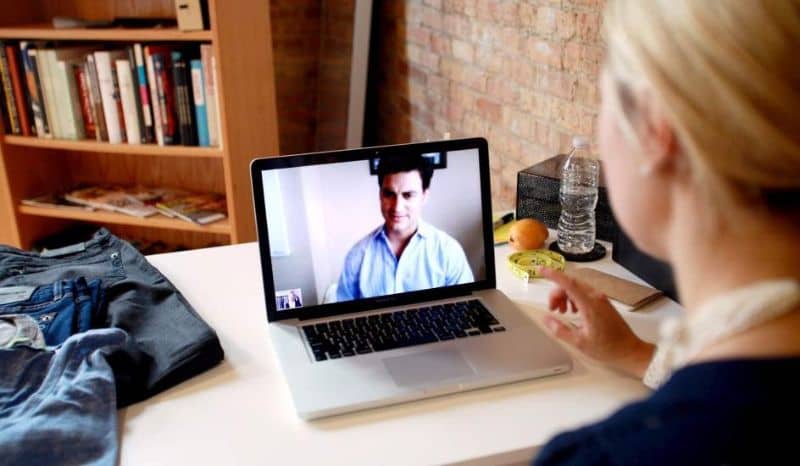
Tietokoneet ovat työkaluja, jotka tarjoavat sinulle laajan valikoiman toimintoja ja ominaisuuksia, joiden avulla voit toimia hyvin Internetissä. Yksi yleisimmistä ominaisuuksista, joita tietokoneilla on nykyään, on a verkkokamera salamalla soittaa videopuheluita. Monet eivät kuitenkaan ole siihen tyytyväisiä ja haluavat parantaa Windows -tietokoneen verkkokameran laatua.
Videopuhelut ovat erittäin hyödyllisiä, koska niiden avulla voit kommunikoida audiovisuaalinen muoto kenenkään kanssa ympäri maailmaa. On kuitenkin useita tekijöitä, jotka voivat aiheuttaa tämän kameran toimintahäiriön.
Yksi yleisimmistä virheistä, joita voit tehdä käyttäessäsi kameraasi, on näyttö välkkyy, mikä voi olla hyvin ärsyttävää. Tämä virhe aiheuttaa paljon päänsärkyä, mutta älä huoli, koska ratkaisu on hyvin yksinkertainen eikä sinun tarvitse olla asiantuntija.
Sinun on vain noudatettava alla olevaa opasta erittäin huolellisesti, jotta näet kuinka ratkaista ongelmasi. Näet, että jotkut näistä ratkaisuista ovat oikea tapauksessasi ja sen käytön jälkeen sinulla ei ole enää ongelmia näytön kanssa. Jos kyseessä ei ole verkkokamera, voit oppia määrittämään integroidun verkkokameran Windows -kannettavassa tietokoneessa.
Mitä verkkokamerat ovat?
Ennen kuin aloitat selityksellä ongelman ratkaisemiseksi, sinun on ensin tiedettävä hieman siitä, mitä verkkokamerat ovat. Näin saat aiheen selkeämmäksi ja pystyt ymmärtämään paremmin selityksiä, joita aiomme näyttää sinulle.
Verkkokamerat ovat tulevia kameroita sisäänrakennettu tai ne myydään erikseen, jotta tietokoneen omistavat ihmiset voivat käyttää sitä moneen tarkoitukseen, mutta yleisin on tehdä videopuhelut. Verkkokamerat eroavat muuntyyppisistä kameroista lähinnä siksi, että ne tarvitsevat tietokoneen toimiakseen, jos kameraa ei ole kytketty, kamera ei tee mitään hyvää.
Perinteisiä kameroita ja jopa puhelinkameroita voidaan käyttää verkkokamerat, jos tietokoneesi on sen mukana ei tule sellaista, joka on jo sisäänrakennettu, jos et tiedä miten se tehdään, opastamme sinua käyttämään matkapuhelintasi verkkokamerana tietokoneellasi ilman USB-kaapelia. Tämä ei kuitenkaan ole välttämätöntä useimmissa tapauksissa, koska on hyvin yleistä, että tietokoneiden mukana toimitetaan tämä lisävaruste.
Verkkokamerat ovat erittäin hyödyllisiä, mutta ne eivät ole vapautettuja epäonnistumisesta, hyvin yleinen virhe on, kun näyttö vilkkuu jatkuvasti mikä voi olla hyvin ärsyttävää. Mutta älä huoli, koska tällä ongelmalla ei ole yhtä, vaan useita ratkaisuja, joita voit käyttää, jotta näyttösi ei välkkyisi uudelleen, ja kerromme sinulle, mitä ne ovat.
Miten korjaan verkkokameran salaman välkkymisen?

Ongelman ratkaisemiseksi on useita menetelmiä, mutta aiomme näyttää sinulle tunnetuimmat ja helpoimmat tavat, joilla voit ratkaista tämän ongelman nopeasti. Joten seuraa ohjeita, jotka näytämme sinulle alla erittäin huolellisesti, jotta sinulla ei olisi Ei ongelmaa menettelyjen kanssa, joita sinun on sovellettava.
Vähäinen valo
Yksi tekijöistä, jotka voivat laukaista näytön välkkymisen, on alue, jossa tietokone on, monissa on sisäänrakennetut anturit, jotka mittaavat kirkkaus jotta saadaan paras mahdollinen kuva heikossa valaistuksessa.
Jos tietokone on kuitenkin heikossa valaistuksessa, on hyvin mahdollista, että anturi saa näytön välkkymään, joten jos valaistat alueen tai siirrät tietokoneen paikkaan, jossa se on Lisää valoa ongelma voidaan ratkaista.
Huono kokoonpano
Huonot asetukset ovat toinen tekijä, joka voi vaikuttaa kameraasi, joten sinun on tarkasteltava asetuksia nähdäksesi kuinka herkkä se on.
Kameran oikea määrittäminen parantaa myös kuvan laatua, joten kehotamme sinua ratkaisemaan ongelmasi, jos et tiedä miten määritä kamerasi Voit hakea apua Microsoftin teknisestä tuesta.
Määritä ohjaimet
Jos muut lomakkeet eivät ratkaise ongelmaa, sinun pitäisi tehdä asenna kameran ohjain uudelleen, kuten ne voivat olla viallisia tai jostain syystä viallisia. Sinun tarvitsee vain etsiä verkkokameran jakeluyrityksen virallinen sivusto ladataksesi oikean ohjaimen.